一、越狱前注意事项
1.目前iOS6.1.X完美越狱已经支持全套A4—A6设备
2.A5+设备慎重越狱!A5+设备一旦越狱失败将有可能对原本的系统造成破坏,并且无法修复进行重新越狱,只能被迫升级。
3.目前官方验证未关闭的仅有iPod touch4 6.1.5和iPhone 3GS 6.1.3,其余iPhone/iPad/iPod touch设备一旦越狱出现问题,就无法重新越狱,只能升级至iOS7,越狱需谨慎!
4.做好数据备份工作(点击查看教程)
二、越狱工具下载
三、Mac版iOS6.1.3/6.1.4/6.1.5完美越狱教程
1.打开工具p0sixspwn,点击【Jaibreak】
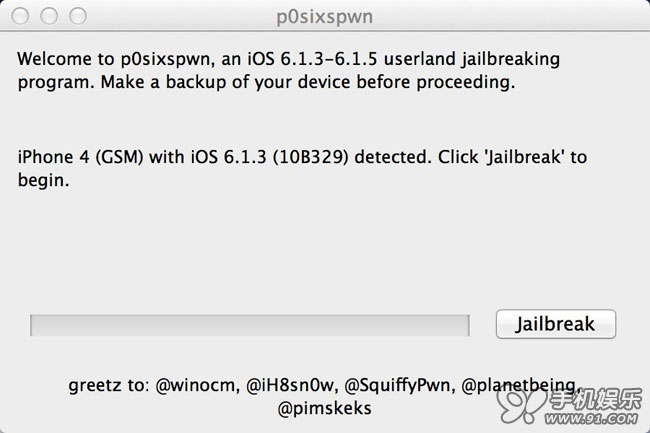
2.耐心等待越狱工具自动操作
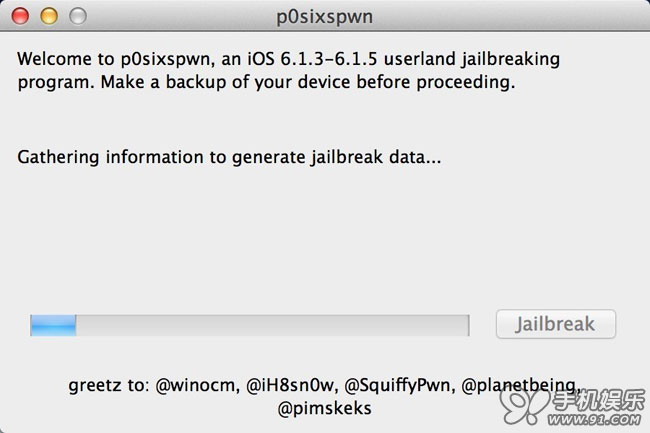
3.“Waiting for reboot. Do not unplug your device.”越狱工具提示设备正在重启,切勿触碰设备及数据线。
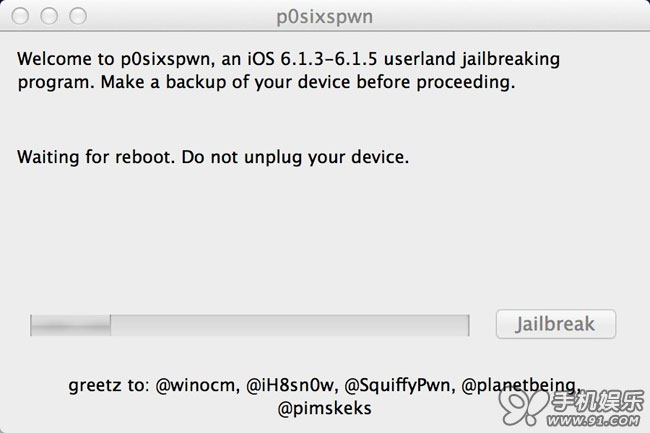

4.设备重启后,工具界面会出现“Sending Cydia and untether.。。”,越狱工具提示iOS设备正在安装Cydia,此过程中切勿触碰设备及数据线。
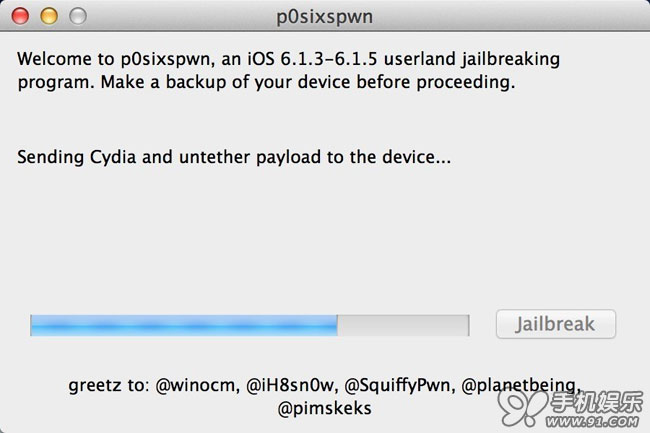
5.当出现“Your device is now jailbroken,it is now preparing to reboot automatically”,表示设备已经完美越狱,设备会自动重启。此时仍然不要触碰设备及数据线。
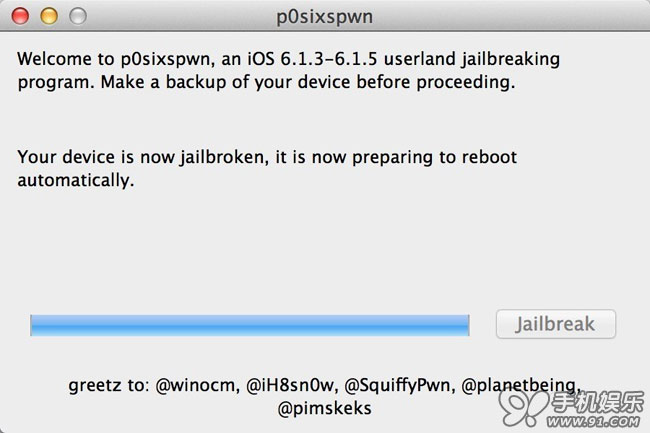
6.最后当设备重启后,按Home键,滑动解锁,进入主屏幕看到久违的Cydia时,便越狱成功。
7.此时请确保网络连接正常,然后将设备的屏幕锁定设定为永不锁定。具体操作:设置—》通用—》自动锁定—》永不。
8.接着进入Cydia,选择【用户】身份,然后等待Cydia完成数据加载即可。














